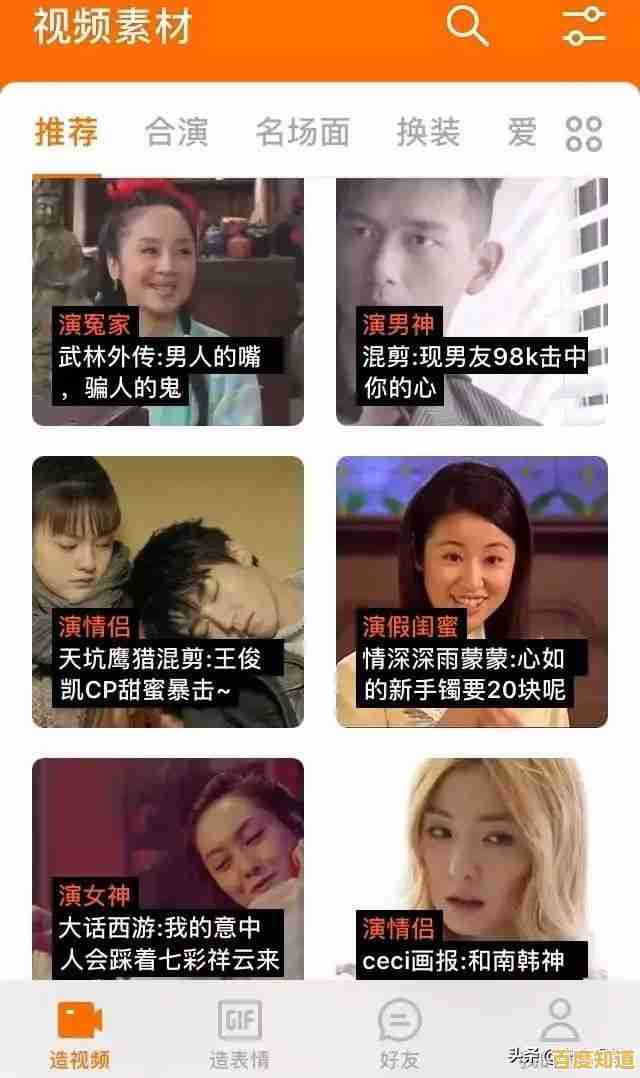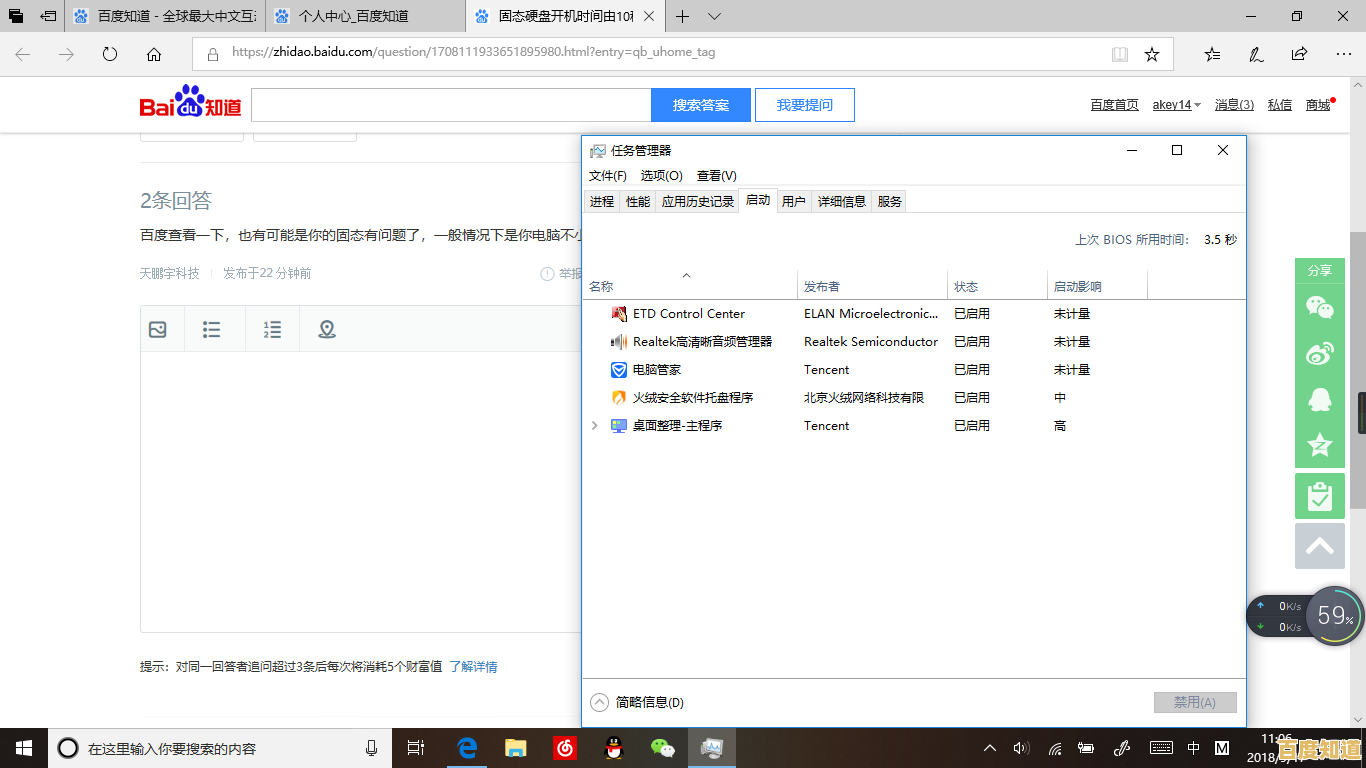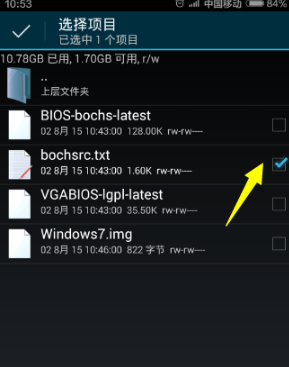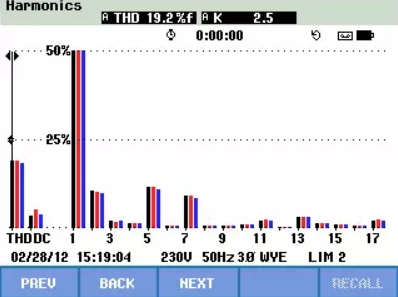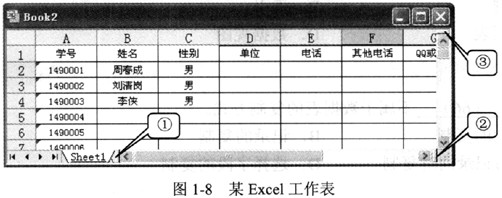详解电脑任务管理器的快捷打开方法及步骤指南
- 问答
- 2025-11-02 02:56:33
- 5
使用键盘快捷键(最快) 这是最常用、最快捷的方法,适用于所有主流的Windows系统。
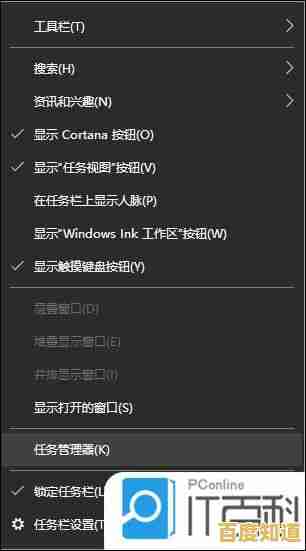
- 步骤: 同时按住键盘上的 Ctrl + Shift + Esc 这三个键,任务管理器窗口会立刻弹出。
通过Ctrl+Alt+Delete安全屏幕 这个方法在电脑卡顿时可能更可靠,因为Windows会优先响应这个组合键。
- 步骤:
- 同时按住 Ctrl + Alt + Delete 键。
- 屏幕上会显示一个包含多个选项的蓝色全屏界面。
- 用鼠标或键盘方向键选择列表中的 “任务管理器” 并点击或按回车。
使用“运行”对话框 通过“运行”命令可以快速启动很多系统程序。

- 步骤:
- 按下键盘上的 Win + R 键(Win键是键盘上带有Windows徽标的键),打开“运行”对话框。
- 在输入框中键入 taskmgr。
- 按下回车键或点击“确定”,任务管理器就会打开。
右键点击任务栏 这是一个非常直观的鼠标操作方法。
- 步骤: 将鼠标移动到屏幕底部的任务栏空白处,然后点击鼠标右键,在弹出的菜单中选择 “任务管理器”。
通过“开始”菜单 Windows 10和Windows 11的“开始”菜单也提供了入口。
- 步骤:
- 用鼠标右键点击屏幕左下角的 “开始”按钮(Windows徽标)。
- 在弹出的高级菜单中,选择 “任务管理器”。
使用文件资源管理器地址栏 你可以像打开一个文件夹一样打开任务管理器。
- 步骤:
- 打开任意一个文件夹(文件资源管理器)。
- 点击顶部的地址栏,将其中的内容清空。
- 输入 taskmgr.exe 然后按回车键。
创建桌面快捷方式(一劳永逸) 如果你希望随时能从桌面快速打开,可以创建一个快捷方式。
- 步骤:
- 在桌面空白处点击鼠标右键。
- 选择 新建 -> 快捷方式。
- 在“请键入对象的位置”输入框中,粘贴或输入 taskmgr.exe。
- 点击“下一步”,为快捷方式起个名字(任务管理器”),然后点击“完成”,之后双击这个图标就能打开了。
资料来源: 以上方法综合自微软官方Windows支持文档及常见电脑技巧网站(如How-To Geek、Tencent PC Manager等)的公开信息。

本文由广飞槐于2025-11-02发表在笙亿网络策划,如有疑问,请联系我们。
本文链接:http://xian.xlisi.cn/wenda/69226.html